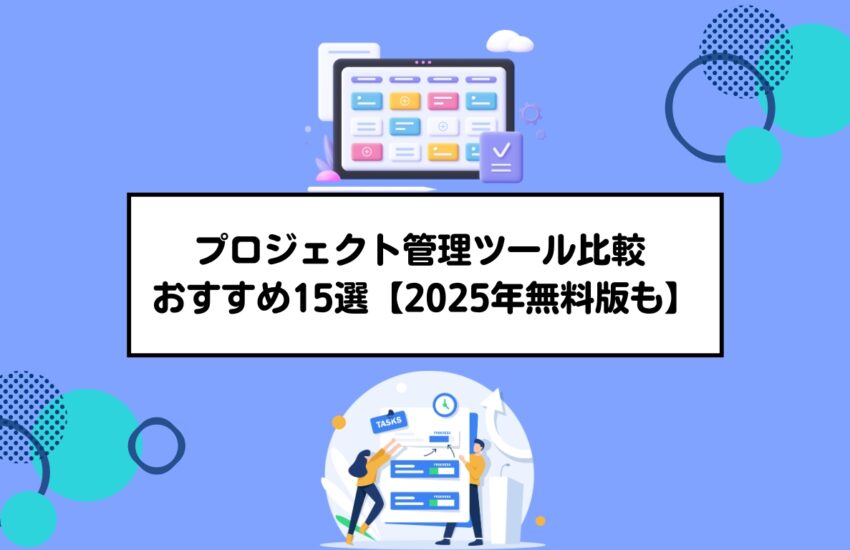プロジェクトの進行をスムーズにし、チームの生産性を向上させるために、プロジェクト管理ツールの導入を検討されている方も多いのではないでしょうか。しかし、市場には数多くのツールが存在し、「どれを選べば良いかわからない」という声もよく聞かれます。特に、Excelやスプレッドシートでの管理に限界を感じ、進捗の可視化やタスク管理の効率化、情報共有の円滑化、工数管理の精度向上などを目指しているプロジェクトマネージャーやチームリーダーの方にとって、ツール選びは重要な課題です。
この記事では、プロジェクト管理ツールの導入を検討している初心者から中級者の方に向けて、おすすめのプロジェクト管理ツールを無料・有料合わせて15選ご紹介します。さらに、ツールの主な機能、失敗しない選び方のポイント、無料ツールのメリットと注意点、目的別の比較ポイントなどを分かりやすく解説します。この記事を読めば、あなたのチームやプロジェクトに最適なツールを見つけるためのヒントが得られるはずです。
おすすめプロジェクト管理ツール比較一覧【無料・有料】
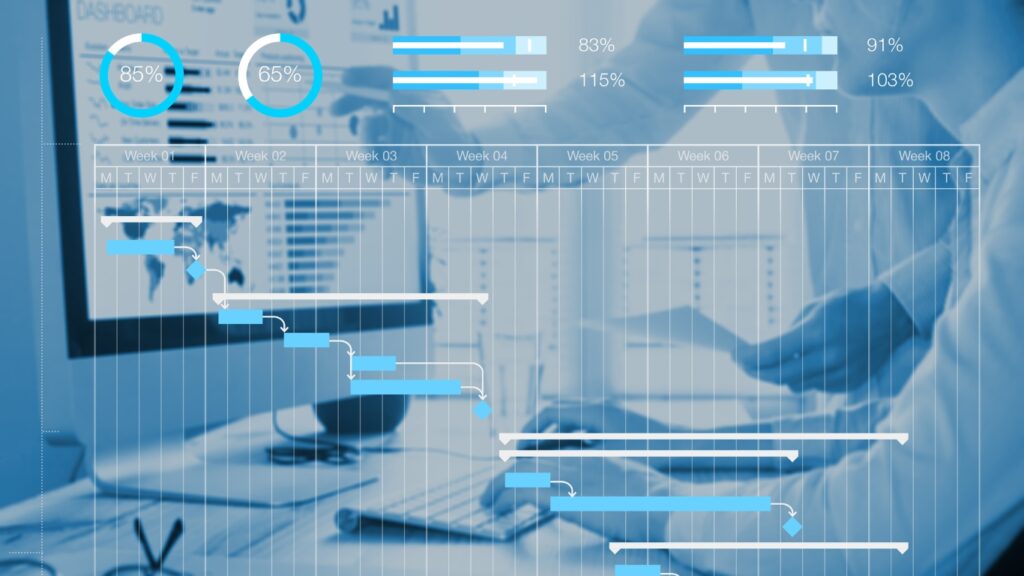
まずは、今回ご紹介するおすすめのプロジェクト管理ツールを一覧で見ていきましょう。無料プランのあるツールと、高機能な有料ツールに分けてご紹介します。
無料で使えるおすすめプロジェクト管理ツール5選
コストを抑えてプロジェクト管理を始めたい、あるいは小規模なチームや個人で利用したい場合に、無料プランが用意されているツールは非常に魅力的です。ここでは、無料で利用開始できるおすすめのツールを5つピックアップしました。
1. Trello
シンプルなカンバン方式でタスクを視覚的に管理できるツールです。直感的な操作性が特徴で、個人から小規模チームのタスク管理に向いています。無料プランでも基本的な機能は十分に利用できます。
2. Asana (無料プラン)
タスク管理、プロジェクト管理、ワークフロー管理など多機能なツールです。リスト、ボード、カレンダー、タイムライン(ガントチャート風)など多様な表示形式に対応しています。無料プランではユーザー数や一部機能に制限がありますが、基本的なプロジェクト管理は可能です。
3. Brabio!
クラウド型のプロジェクト管理ツールで、特にガントチャート機能に強みがあります。初心者でも簡単に扱える操作性が魅力です。無料プランはユーザー数5名まで利用可能です。
4. Redmine (オープンソース)
自身でサーバーにインストールして利用するオープンソースのプロジェクト管理ソフトウェアです。自由度が高く、無料で利用できる点が最大のメリットですが、サーバー構築や運用の知識が必要です。プラグインで機能を拡張することも可能です。
5. Notion (無料版)
ドキュメント作成、データベース、タスク管理、Wikiなど、様々な機能を組み合わせられる万能ツールです。プロジェクト管理専用ツールではありませんが、カスタマイズ性が高く、無料プランでも個人利用なら十分な機能が使えます。チーム利用の場合はブロック数に制限があります。
おすすめプロジェクト管理ツール【無料】比較表
| ツール | 無料プラン | 主なビュー/機能 | ユニークポイント | 有料プラン開始価格 |
| Trello | あり(Free Forever) | カンバン・カレンダー | シンプル操作+Power‑Upsで拡張 | US $5 /ユーザー/月 (Standard) |
| Asana | あり(10 ユーザーまで) | リスト・ボード・タイムライン | 多彩な表示+自動化ルール | ¥1,200 /ユーザー/月 (Starter) |
| Brabio! | あり(5 ユーザー) | ガント・カンバン | ガント作成が直感的 | ¥3,300/月 (10 ユーザー) |
| Redmine (OSS) | 自社ホストで無料 | チケット管理・Wiki | プラグインで自在に拡張 | クラウド版 My Redmine:¥10,000/月〜 |
| Notion | あり(個人) | データベース・カンバン・ドキュメント | オールインワン”の柔軟カスタム | ¥1,650/席/月 (Plus) |
高機能な有料おすすめプロジェクト管理ツール10選
より高度な機能や、大規模なプロジェクト、複数プロジェクトの管理、厳密な工数管理などを求める場合には、有料ツールの導入がおすすめです。サポート体制が充実している点も魅力です。
1. Backlog
国産のプロジェクト管理ツールで、シンプルで分かりやすいインターフェースが特徴です。タスク管理、ガントチャート、Wiki、ファイル共有、バージョン管理システム(Git/Subversion)連携など、ソフトウェア開発から一般的な業務まで幅広く活用できます。
2. Jira Software
アトラシアン社が提供する、特にソフトウェア開発チームに人気の高いプロジェクト管理ツールです。スクラムやカンバンなどのアジャイル開発手法に対応した機能が豊富で、カスタマイズ性も高いです。
3. Wrike
多機能でカスタマイズ性の高いプロジェクト管理ツールです。ガントチャート、カンバンボード、レポート機能などが充実しており、複数プロジェクトの管理や部門横断的なコラボレーションに適しています。
4. Lychee Redmine
オープンソースのRedmineをベースに、日本のビジネス向けに機能拡張されたクラウドサービスです。ガントチャート、工数管理、リソース管理などの機能が強化されており、初心者でも使いやすいインターフェースになっています。
5. TimeCrowd
時間計測(タイムトラッキング)に特化した工数管理ツールです。どのタスクにどれくらいの時間をかけたかを記録・可視化することで、工数管理の精度向上や生産性分析に役立ちます。他のプロジェクト管理ツールと連携して利用することも可能です。
6. TeamHack
TeamHackは、タスク管理とチャットが一体化した国産のプロジェクト管理ツールです。直感的なUIで誰でも使いやすく、ドキュメントや進捗も一元管理できます。複数プロジェクトの同時進行やリモートワークにも最適で、個人からチーム利用まで幅広く対応しています。。
7. ClickUp
オールインワンを謳うプロジェクト管理ツールで、タスク管理、ドキュメント、チャット、目標設定など、非常に多くの機能を備えています。カスタマイズ性が高く、様々な働き方に対応できます。無料プランもありますが、本格的な利用には有料プランが推奨されます。
8. monday.com Work OS
柔軟なカスタマイズ性が特徴のワークOS(Work Operating System)です。プロジェクト管理だけでなく、CRM、マーケティング、ソフトウェア開発など、様々な業務プロセスを構築・管理できます。視覚的なインターフェースも魅力です。
9. Smartsheet
スプレッドシートのようなインターフェースでプロジェクト管理を行えるツールです。ガントチャート、カードビュー、カレンダービューなど多様な表示形式に対応し、自動化機能も豊富です。Excelやスプレッドシートに慣れているユーザーには馴染みやすいでしょう。
10. Microsoft Project
Microsoft社が提供する高機能なプロジェクト管理ソフトウェアです。大規模で複雑なプロジェクトの計画、リソース管理、コスト管理などに強みがあります。Office 365との連携もスムーズです。
高機能・有料ツール 比較表
| ツール | 無料プラン | 主なビュー/機能 | 特徴的な強み | スタート価格 |
| Backlog | 30 日の無料トライアルのみ | カンバン・ガント・Git連携 | 国産/開発〜業務まで幅広く対応 | ¥2,970/月 (30 ユーザー) |
| Jira Software | あり(10 ユーザー) | スクラム・カンバン | アジャイル開発に最適 | ¥990ユーザー/月 |
| Wrike | あり(機能限定) | ガント・ボード | 高度なレポート&カスタムワークフロー | $10/ユーザー/月 |
| Lychee Redmine | あり(1 ユーザー、機能限定) | ガント・リソース管理 | Redmine強化版(クラウド) | ¥900/ユーザー/月 (10 ユーザー単位) |
| TimeCrowd | 2週間の無料トライアル | タイムトラッキング | 工数計測に特化 | 料金は問い合わせ |
| TeamHack | あり(1 ユーザー) | カンバン・ドキュメント・チャット | タスク+チャット一体型 | ¥1,200/ユーザー/月 (Business) |
| ClickUp | あり(Free Forever) | ボード・ドキュメント・目標 | “全部入り”で高カスタム性 | US $7/ユーザー/月 (Unlimited) |
| monday.com | あり(2 ユーザーまで) | ボード・ガント・ダッシュボード | CRM等も構築できる Work OS | ¥1,300/ユーザー/月 (Basic) |
| Smartsheet | 無料トライアルのみ | シート・ガント | Excel感覚+自動化豊富 | ¥1,200ユーザー/月 |
| Microsoft Project | 1 ヶ月無料トライアルのみ | ガント・タイムライン | 大規模案件向け&Office連携 | ¥1,499ユーザー/月 (Plan 1) |
プロジェクト管理ツールの主な機能比較【タスク・工数・進捗】

プロジェクト管理ツールには様々な機能がありますが、ここでは特に重要となる代表的な機能について解説します。ツール選定の際には、これらの機能が自社のニーズに合っているかを確認しましょう。
タスク管理機能
プロジェクトを構成する個々の作業(タスク)を管理する機能です。
* タスクの作成と割り当て
担当者や期限を設定してタスクを作成し、メンバーに割り当てます。
* ステータス管理
「未着手」「進行中」「完了」など、タスクの進捗状況を管理します。
* 表示形式
リスト形式、カンバンボード形式(カードをドラッグ&ドロップで移動)、カレンダー形式など、タスクを様々な形式で表示・管理できます。
* 親子関係・依存関係
タスク間の関係性(例 あるタスクが終わらないと次のタスクに進めない)を設定できます。
工数管理・予実管理機能
プロジェクトやタスクにかかる工数(作業時間)を管理し、予算と実績を比較する機能です。
* 工数入力
メンバーがタスクごとに作業時間を入力します。タイマー機能で計測できるツールもあります。
* 工数集計・レポート
プロジェクト別、タスク別、メンバー別などで工数を集計し、レポートを作成します。
* 予実管理
事前に計画した工数(予算)と、実際にかかった工数(実績)を比較し、差異を分析します。これにより、見積もり精度の向上やコスト管理に役立ちます。
進捗管理・ガントチャート機能
プロジェクト全体の進捗状況を可視化し、計画通りに進んでいるかを確認する機能です。
* ガントチャート
タスクの開始日、終了日、期間、担当者などを横棒グラフで表示し、プロジェクト全体のスケジュールと進捗状況を視覚的に把握できます。
* マイルストーン設定
プロジェクトにおける重要な節目(中間目標)を設定し、管理します。
* 進捗率表示
タスクやプロジェクト全体の進捗度合いをパーセンテージなどで表示します。
* クリティカルパス
プロジェクトの遅延に直結する重要なタスクの連なりを特定します。
情報共有・コミュニケーション機能
プロジェクトに関する情報をチーム内で円滑に共有し、コミュニケーションを促進する機能です。
* コメント機能
各タスクにコメントを付けて、担当者間で質疑応答や情報共有を行えます。
* ファイル共有
タスクに関連する資料やファイルをアップロードし、共有できます。
* 通知機能
タスクの更新やコメントがあった際に、関係者に通知を送ります。
* Wiki・ドキュメント作成
プロジェクトに関する情報やノウハウを蓄積・共有するための機能を持つツールもあります。
* チャット連携
SlackやMicrosoft Teamsなどのビジネスチャットツールと連携できるツールも多いです。
失敗しないプロジェクト管理ツールの選び方5つのポイント
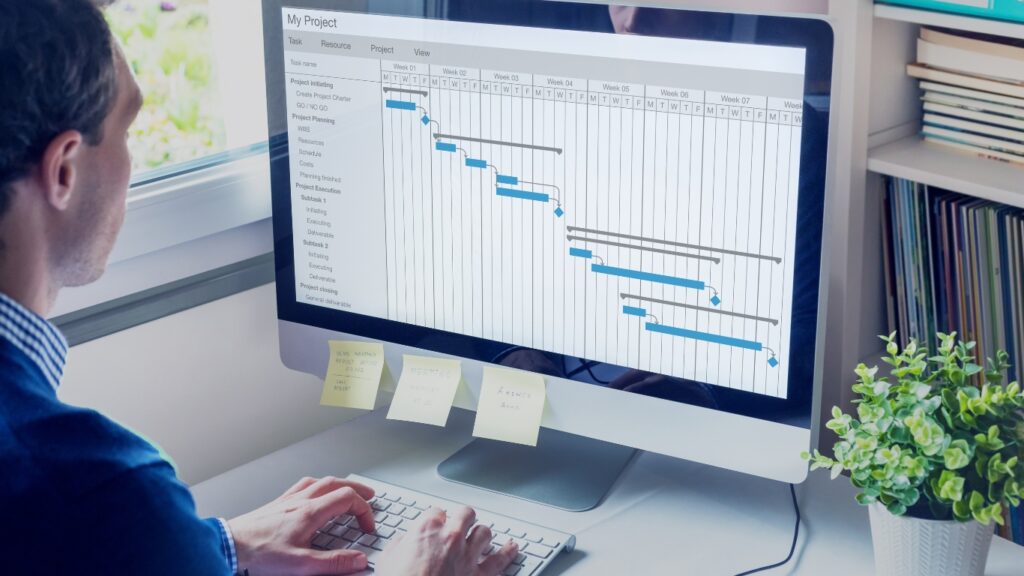
数あるプロジェクト管理ツールの中から、自社に最適なものを選ぶためには、いくつかの重要なポイントがあります。ここでは、失敗しないための選び方を5つのポイントに絞って解説します。
目的と必要な機能の明確化
なぜプロジェクト管理ツールを導入するのか、その目的を明確にすることが最も重要です。例えば、「進捗状況をリアルタイムで把握したい」「タスクの抜け漏れを防ぎたい」「工数管理を正確に行いたい」など、具体的な課題を洗い出しましょう。そして、その課題解決のために必須となる機能は何かを特定します。多機能なツールが必ずしも良いとは限りません。自社の目的達成に必要な機能を備えたツールを選びましょう。
料金体系と無料プランの範囲確認
プロジェクト管理ツールには、無料プランから高価なエンタープライズ向けプランまで、様々な料金体系があります。
* 料金モデル
ユーザー数に応じた課金、機能に応じた課金など、ツールによって異なります。自社の利用規模や予算に合ったプランを選びましょう。
* 無料プランの制限
無料プランがある場合は、ユーザー数、プロジェクト数、ストレージ容量、利用できる機能などにどのような制限があるかを必ず確認しましょう。最初は無料で試してみて、必要に応じて有料プランへ移行することも検討します。
* 有料プランの価格
有料プランの月額または年額費用、最低利用ユーザー数などを確認し、長期的なコストを見積もりましょう。
操作性とUIの見やすさ
ツールは導入して終わりではなく、チームメンバー全員が日常的に使いこなせることが重要です。操作が複雑すぎたり、インターフェース(UI)が見にくかったりすると、ツールの利用が定着せず、かえって非効率になる可能性があります。
* 直感的な操作
マニュアルを見なくても、ある程度直感的に操作できるかを確認しましょう。
* UIデザイン
画面が見やすく、情報が整理されているか、ストレスなく使えるデザインかを確認します。
* 無料トライアル
多くの有料ツールでは無料トライアル期間が設けられています。実際に操作してみて、チームメンバーの意見も聞きながら、使いやすさを評価しましょう。
サポート体制とセキュリティ
ツールの利用中に問題が発生した場合や、操作方法が分からない場合に、迅速かつ適切なサポートを受けられるかは重要です。
* サポート窓口
電話、メール、チャットなど、どのようなサポート窓口があるか、対応時間などを確認します。日本語でのサポートに対応しているかは特に重要です。
* ヘルプ・マニュアル
オンラインヘルプやFAQ、マニュアルなどが充実しているかも確認しましょう。
* セキュリティ対策
プロジェクトに関する機密情報を扱うこともあるため、データの暗号化、アクセス権限管理、不正アクセス対策、ISMS (ISO 27001) 認証の取得状況など、セキュリティ対策がしっかりしているかを確認しましょう。クラウド型ツールの場合、提供元の信頼性も重要です。
連携可能な外部ツール
多くの企業では、チャットツール(Slack, Teamsなど)、カレンダー(Google Calendar, Outlook Calendarなど)、ファイルストレージ(Google Drive, Dropboxなど)、その他の業務システムを既に利用しています。プロジェクト管理ツールがこれらの既存ツールと連携できれば、情報の集約や業務の効率化につながります。
* API連携
API(Application Programming Interface)が公開されていれば、他のツールと連携させやすくなります。
* 標準連携機能
よく使われるツールとの標準的な連携機能が用意されているかを確認しましょう。
無料プロジェクト管理ツールのメリットと注意点

特にコストを抑えたい場合や、まずは試してみたい場合に魅力的な無料プロジェクト管理ツールですが、導入前にメリットと注意点を理解しておくことが大切です。
無料ツールのメリット
* コスト削減
最大のメリットは、導入・運用コストがかからないことです。予算が限られている場合に最適です。
* 導入ハードルの低さ
気軽に試すことができるため、ツール導入の意思決定がしやすくなります。
* 小規模・個人利用に最適
ユーザー数や機能が限定されていても、個人や数名の小規模チームであれば十分な場合があります。
無料ツールの注意点・有料版との違い
* 機能制限
有料版と比較して、利用できる機能が制限されていることがほとんどです。高度なレポート機能、工数管理機能、ガントチャート機能などが使えない場合があります。
* ユーザー数・容量制限
利用できるユーザー数やプロジェクト数、ストレージ容量に上限が設けられていることが多いです。チーム規模が大きくなると利用できなくなる可能性があります。
* サポートの限定
無料プランでは、サポートが提供されないか、限定的なサポート(コミュニティフォーラムのみなど)となる場合があります。問題発生時に自己解決が必要になることもあります。
* セキュリティ・信頼性
有料版に比べて、セキュリティ対策やSLA(Service Level Agreement、サービス品質保証)が十分でない場合があります。機密性の高い情報を扱う場合は特に注意が必要です。
* 広告表示
ツールによっては、無料プランでは広告が表示されることがあります。
無料ツールは手軽に始められますが、将来的なチーム規模の拡大や必要な機能の増加を見越して、有料プランへの移行も視野に入れて選定することが重要です。
【目的別】プロジェクト管理ツールの比較ポイント

プロジェクト管理ツールに求めるものは、チームやプロジェクトの目的によって異なります。ここでは、代表的な目的別に、ツール選定で特に注目すべき比較ポイントを解説します。
工数管理を重視する場合
プロジェクトの収益性や生産性を正確に把握するために、工数管理を重視したい場合は、以下の点に注目しましょう。
* 工数入力のしやすさ
メンバーが負担なく、正確に工数を入力できるか(例 タイマー機能、日報連携)。
* レポート機能の充実度
プロジェクト別、メンバー別、タスク別の工数集計や、予実対比レポートなどが柔軟に出力できるか。
* 外部ツール連携
給与計算システムや会計システムなど、他のシステムと連携できるか。
* 時間単価設定
メンバーごとや役割ごとに時間単価を設定し、コスト計算ができるか。
* おすすめツール例
TimeCrowd, TeamHack, Lychee Redmine, Backlog (有料プラン)
進捗の可視化・共有を重視する場合
プロジェクト全体の遅延を防ぎ、関係者間でスムーズに進捗状況を共有したい場合は、以下の機能が重要です。
* ガントチャートの見やすさ・操作性
スケジュールや依存関係が直感的に把握でき、計画変更にも柔軟に対応できるか。
* カンバンボードの使いやすさ
タスクのステータスが視覚的に分かりやすく、ドラッグ&ドロップで簡単に更新できるか。
* ダッシュボード・レポート機能
プロジェクト全体の状況(遅延タスク、完了タスクなど)を一目で把握できるか。
* 通知・共有機能
進捗の更新が関係者に適切に通知され、レポートなどを簡単に共有できるか。
* おすすめツール例
Brabio!, Backlog, Asana, Wrike, Jira Software, monday.com
シンプルなタスク管理を重視する場合
複雑な機能は不要で、チーム内のタスクを漏れなく、シンプルに管理したい場合は、以下の点を重視しましょう。
* 操作の簡単さ
誰でもすぐに使いこなせる、シンプルで直感的なインターフェースか。
* タスクの登録・割り当て・期限設定
基本的なタスク管理機能がスムーズに行えるか。
* リマインダー・通知機能
期限が近づいているタスクや、更新があった場合に通知してくれるか。
* モバイルアプリの有無
外出先などでもスマートフォンからタスクを確認・更新できるか。
* おすすめツール例
Trello, Asana (無料プラン), Notion (無料版), Backlog (低価格プラン)
プロジェクト管理ツール導入で解決できる課題
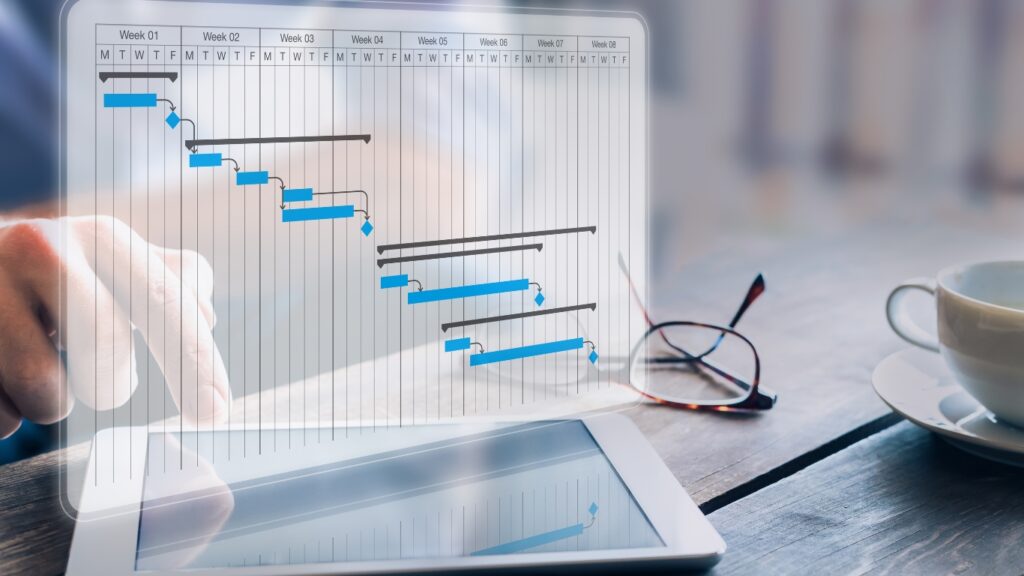
Excelやスプレッドシート、あるいは口頭やメールベースでのプロジェクト管理には、様々な課題が潜んでいます。プロジェクト管理ツールを導入することで、これらの課題を解決し、プロジェクトの成功確率を高めることができます。
* 進捗状況のブラックボックス化を防ぐ
ツール上で進捗が可視化され、誰が何をしているか、計画通りに進んでいるかが一目で分かります。
* タスクの抜け漏れや遅延を削減する
タスクリストや担当者、期限が明確になり、リマインダー機能などで対応漏れを防ぎます。
* 情報共有を円滑にし、認識齟齬を減らす
プロジェクトに関する情報やコミュニケーションがツール上に集約され、関係者間の情報格差や認識のずれを防ぎます。
* 工数管理の精度を向上させる
各タスクにかかった時間を記録・集計することで、より正確な工数見積もりやコスト管理が可能になります。
* 複数プロジェクトの管理を効率化する
複数のプロジェクトの状況を横断的に把握し、リソース配分などを最適化できます。
* ノウハウの属人化を防ぐ
プロジェクトの過程や成果物、コミュニケーション履歴がツール上に記録されるため、担当者が変わっても情報を引き継ぎやすくなります。
* 生産性の向上
コミュニケーションコストの削減、無駄な作業の削減、効率的なタスク遂行により、チーム全体の生産性が向上します。
まとめ

プロジェクト管理ツールは、現代のプロジェクト運営において不可欠な存在となりつつあります。Excelや旧来の方法での管理に限界を感じているなら、ぜひ導入を検討してみてください。
この記事では、無料で使えるツールから高機能な有料ツールまで、おすすめの15選をご紹介しました。また、ツールの主な機能、失敗しない選び方の5つのポイント、無料ツールのメリット・注意点、目的別の比較ポイントについても解説しました。
最適なツールを選ぶためには、まず自社の目的と必要な機能を明確にし、料金、操作性、サポート、連携性などを比較検討することが重要です。多くのツールには無料プランや無料トライアル期間が用意されているので、実際に試してみて、チームに最もフィットするものを見つけましょう。
適切なプロジェクト管理ツールを導入することで、進捗の可視化、タスク管理の効率化、情報共有の円滑化、工数管理の精度向上といった課題を解決し、プロジェクトの成功、そしてチームの生産性向上へと繋げることができます。